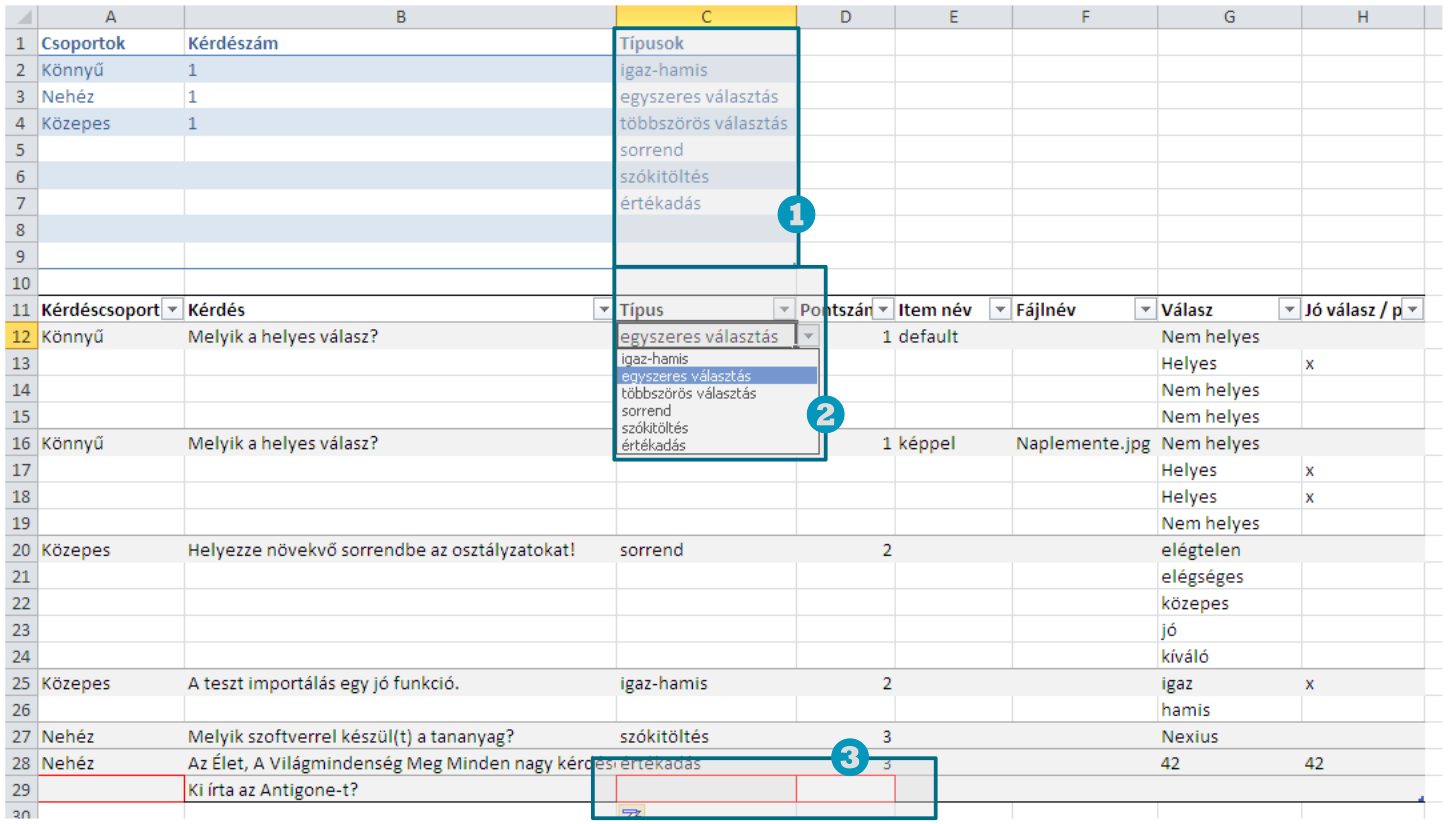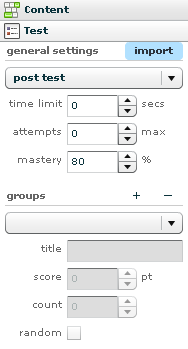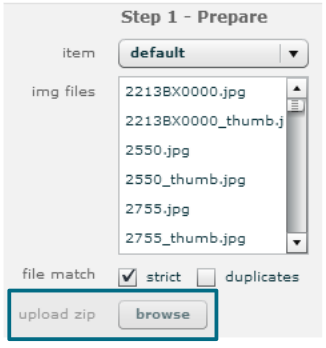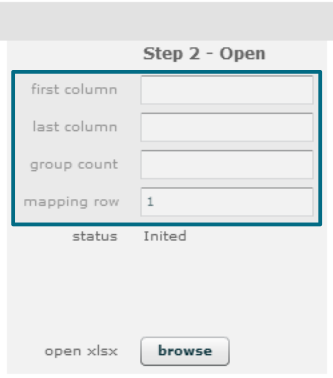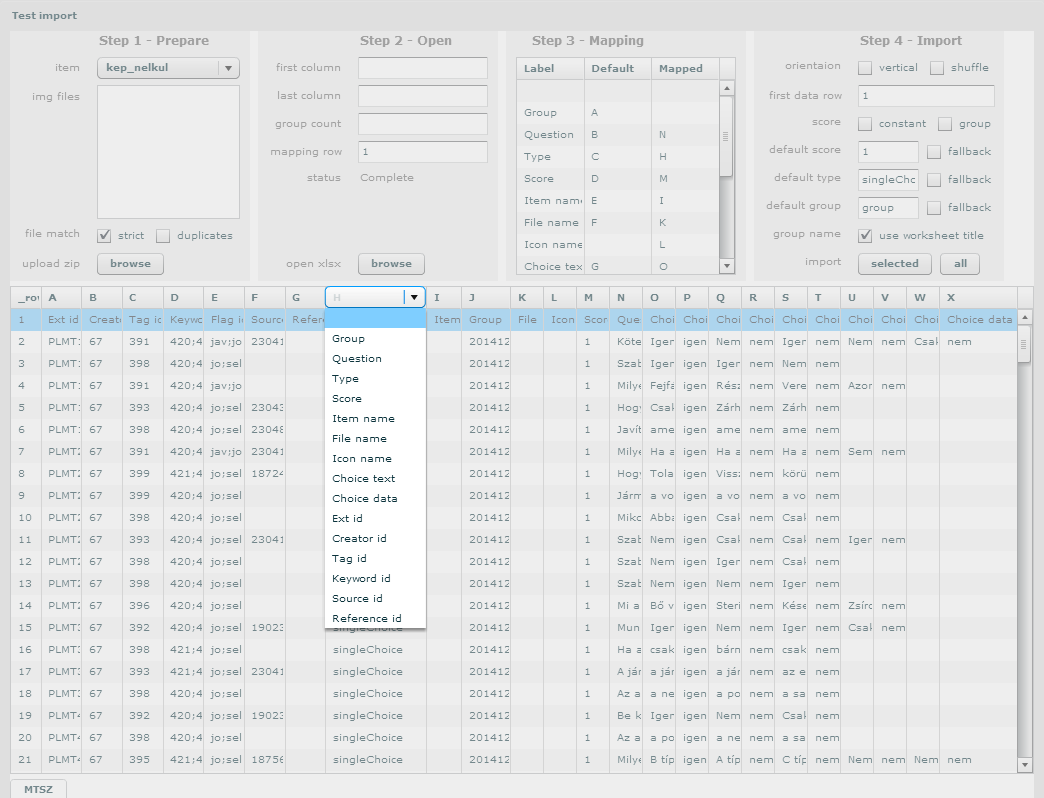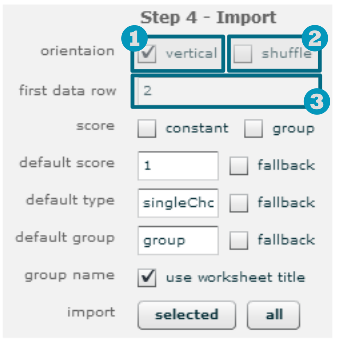Tesztkészítés importálással
Ebben a fejezetben arról lesz szó, hogy miként tudsz egy sok kérdéses tesztet szöveggel és adott esetben képekkel együtt Excel xlsx fájlból importálni a Nexiusba.
Fontos megjegyezni, hogy az importálás kizárólag a kérdések, válaszok szövegére, és a hozzájuk tartozó képekre vonatkozik, a tesztsablonokra nem. Vagyis egy tesztoldalt az előzőekben ismertetett módon kezdj el szerkeszteni, elsőként a sablonok elkészítésével és beszúrásával.
Az importálás lényege, hogy egy megfelelő formátumú Excel xlsx fájlba felvisszük a kérdéseket és a válaszokat, majd egyszerűen betöltjük a rendszerbe.
Az ilyen módon felvitt feladatok megjelenítése semmiben nem fog különbözni a Test fülön keresztül felvitt feladatoktól és a továbbiakban ott ugyanúgy szerkeszthető lesz.
Van néhány követelmény, aminek az importálandó Excel fájl eleget kell, hogy tegyen. Feltétlenül tartalmaznia kell a kérdéscsoport nevét, kérdés szövegét, a feladat típusát, a lehetséges válaszokat és a helyes választ. Ezen kívül igény szerint betölthető még az egyedi pontszám, kapcsolódó szakasz név, kapcsolódó fájlnév, illetve az egyes kérdéscsoportokból véletlenszerűen megjelenítendő kérdések száma. A táblázatnak meg kell felelnie néhány formai követelménynek például:
- a kérdéscsoportokra vonatkozó információknak a feladatok felett kell elhelyezkednie,
- a munkalapon felsorolt feladatok alatt már csak üres sorok lehetnek,
- a feladat típus elnevezésnek pontosnak kell lennie, a lehetséges típusmegnevezéseket alább tárgyaljuk,
- a lehetséges válaszokat és a helyes válaszokat lehet oszlopokba (horizontálisan) és sorokba (vertikálisan) rendezve beírni, a javasolt elrendezés a vertikális,
- a kérdéscsoport megnevezések érzékenyek a kis- és nagybetűre, egyetlen karakter eltérése esetén már új kérdéscsoport fog létrejönni,
- lehet több munkalapra is dolgozni, az új munkalap minden esetben új kérdéscsoportokat jelent,
- a fájlt kizárólag xlsx formátumban lehet betölteni.
Az alábbiakban, egy helyes példán keresztül mutatjuk be ezeket a paramétereket. A munka megkönnyítése végett azt ajánljuk, hogy ezt a fájlt használd mintaként.
- Itt találod a lehetséges feladattípusokat.
- A feladattípusnál csak ki kell választanod a megfelelőt a listából.
- Ha új kérdést veszel fel, piros keret jelöli a kötelezően kitöltendő mezőket.
A fájlban egy adattáblaként definiált táblázatot találsz, melyben minden információnak pontos helye van. Nézzük át az összes oszlopot!
- Kérdéscsopxort: Kötelező megadnod, hiszen ettől függ, hogy melyik csoportba kerül majd a kérdés a Nexiusban.
- Kérdés: A kérdés szövege, értelemszerűen kötelező kitöltened. Figyeld meg, hogy minden kérdés szürke háttérrel jelenik meg, így könnyen átlátható a táblázat.
- Típus: A kérdés típusa. Fontos, hogy ne legyen benne elgépelés, mert ebben az esetben a rendszer nem tudja értelmezni. Elsősorban emiatt hoztuk létre a mintában a legörgethető listát, hogy csak ki kelljen választani a megfelelő típust. Ennek használata az importálás szempontjából nem követelmény.
- Pontszám: Ez egy olyan oszlop, amit csak akkor kell kitölteni, ha nem egységes (konstans) pontszámot akarsz használni az egész teszten belül.
- Item / sablon név: Itt tudod megadni, hogy melyik tesztsablonban jelenjen meg a feladat. Nem kötelező kitöltened, a Nexiusban vagy importáláskor is beállíthatod. Azoknál a kérdéseknél viszont, ahol kép is van a szöveg mellett, ott fontos, hogy helyesen legyen kitöltve.
- Fájlnév: Ha kép is tartozik a kérdéshez, akkor írd ide a pontos fájlnevet.
- Válasz: A lehetséges válaszlehetőségek, a fenti példán minden egyes válasz külön sorban látható. Mivel minden kérdés szürke háttérrel jelenik meg, egyértelműen kiderül, hogy melyik válasz hova is tartozik.
- Jó válasz / pár: Egyértelműen, egy X-szel jelöld meg a helyes válaszokat. Szókitöltés és sorrend típusú feladat esetében ez az oszlop üresen marad. Értékadás típusú feladatoknál, ha több jó válasz is lehetséges, akkor a
válaszmezőbe kerül a legkisebb szám, ajó válaszmezőbe pedig a legnagyobb szám. Ezen értékek közé eső egész számokat fogadja el helyes válaszként a rendszer.
Importálandó táblázatban használható kifejezések az alábbiak. A kövérrel szedett szavak használatát javasoljuk):
| megnevezés | angol kifejezés(ek) | magyar kifejezés(ek) |
|---|---|---|
| egyszeres feleletválasztó feladat | choice single choice singlechoice |
egyszeres választás egyszeres feleletválasztás |
| többszörös feleletválasztó feladat | multiple choice multiplechoice |
többszörös választás többszörös feleletválasztás feleletválasztás feleletválasztó feleletválasztós választásos |
| igaz-hamis feladat (egyszeres választásra fordítódik le) |
true false true-false true/false |
igaz hamis igaz-hamis igaz/hamis |
| értékadás feladat | numeric value |
szám érték értékadás értékadós |
| sorrendbe helyezés feladat | sequencing |
sorrend sorrendbe helyezés |
| szókitöltő feladat | fill-in fillin fill in |
kitöltő kitöltős kitöltés szókitöltő szókitöltős szókitöltés |
| helyes válasz / igaz érték | true true. yes yes. X x 1 |
igaz igaz. igen igen. |
| hamis érték | false false. no no. 0 |
hamis hamis. nem nem. |
A táblázatban a különböző kifejezés változatokat függőleges vonallal választottuk el. Az importáló hibalehetőségek csökkentése miatt még további kifejezéseket is felismer, de használatra az itt feltüntetett változatokat javasoljuk.
A táblázat helyes kitöltése mellett ügyelni kell arra is, hogy a munkalapok neve egyértelműen jelezze a tartalmát, hiszen ez alapján fogja kialakítani a tesztcsoportokat a Nexius. A Sheet1 név helyett például érdemes a témakör nevét adni a munkalapnak. Ezen kívül az importálás munkalaponként történik, így ha összesen két munkalapod (Szoftverhasználat, Üzleti folyamat) van, és munkalaponként háromféle csoportod (könnyű, közepes, nehéz), akkor a Nexiusban a Test fülön az alábbi csoportokat fogod látni:
- Szoftverhasználat – könnyű
- Szoftverhasználat – közepes
- Szoftverhasználat – nehéz
- Üzleti folyamat - könnyű
- Üzleti folyamat - közepes
- Üzleti folyamat - nehéz
Arra is van mód, hogy ne csak a kérdéseket, hanem a hozzájuk tartozó képeket is beolvassa a rendszer, sőt, a kérdés szövegével együtt beillessze a megjelölt tesztsablonba.
Ehhez azonban arra van szükség, hogy a táblázatban lévő fájlnevek és a feltöltött zip fájlban lévő fájlok neve pontosan megegyezzen.
Importáláskor a Nexius összeveti a tömörített fájl tartalmát a táblázattal és eltérés esetén jelzi a hibát.
Mindig figyelj arra, hogy a képek mérete megegyezik-e a feladatsablonban lévő képsablon méretével. Pl.: ha a sablonban egy 300 × 200 pixeles képmezőt helyeztél el, akkor a zip fájlban lévő képeknek is ugyanekkorának kell lenniük.
Teszteket a következő lépéssorozattal lehet importálni a Nexiusba:
- Teszt oldal létrehozása a struktúrában.
- Sablonok kiválasztása vagy elkészítése. Ha van képes kérdés, akkor egy olyan sablont (is) kell készíteni, amiben van üres képobjektum.
- Sablonok elhelyezése (vagy elkészítése) a tesztoldalon (cover, default, failed, passed).
- Tesztkérdések importálása.
- Teszt feladatsorral kapcsolatos utómunkák (opcionális).
- Teszt kipróbálása.
Az első három lépést már korábban ismertettük. Ebben a részben a 4. lépést mutatjuk be egy konkrét példán keresztül.
A teszt importálás közben a kategória category és a nyelv language metaadatok öröklődnek az a teszt oldal metaadat beállításaiból, ami minden esetben felveszi a tananyag kategóriájátját.
- Töltsd ki a mintafájlt a [korábban ismertetett szabályok][megfelelő formátumú] szerint.
-
Kattints az
importgombra. (A gomb a „test” fül felső részében található.) -
Add meg az importáláshoz szükséges adatokat, töltsd ki a felugró ablakot.
Az ablak négy fő részből áll, ami az importálás négy nagyobb lépésének feleltethető meg. Nézzük át, milyen feladatok kötődnek ezekhez a részekhez.
- Itt tudod feltölteni a feladatokhoz tartozó képeket, tömörített formátumban.
- Itt tudod importálni a kitöltött Excel fájlt.
- Ha változtatsz a mintafájlon, vagy másikat használsz, itt tudod oszlop az párosítást megváltoztatni.
- Utolsó lépésként be kell állítanod néhány általános teszttel kapcsolatos dolgot.
Az alábbiakban az egyes lépésekről és a hozzájuk köthető műveletekről lesz szó.
Elsőként a browsre gombra kell kattintanod a zip fájl feltöltéséhez. A betöltést követően jelennek meg a képen látható adatok.
- item: Itt tudod kiválasztani azt a szakaszt vagy tesztsablont, amelyet az importált feladatok használni fognak a megjelenítéshez. Képes feladatok esetén ezen a szakaszon kell szerepelnie az üres kép objektumnak (példánkban ez az
item 4sablon). -
img files: Itt látható a feltöltött zip fájlban található képek listája.
Ha a zip fájl egy korábban feltöltött fájllal tartalmában megegyező, de különböző nevű fájlt tartalmaz, akkor az a korábbi névvel fog megjelenni. Ezt a hibát hamarosan javítani fogjuk.
- file match: A
strictkipipálásával megadhatod, hogy az importáló hibát jelezzen, ha az Excel táblázatból hivatkozott képfájl nem található a zip fájlban. Ha astrictnincs kipipálva, akkor az importáló kihagyja a fájlt hibajelzés nélkül. - upload zip: A gomb megnyomása után kiválaszthatjuk és feltölthetjük azt a zip fájlt, amely a teszthez tartozó képeket tartalmazza. A fájl tartalma ezután jelenik meg a fent említett listában.
- first column: Ebben a mezőben lehet az Excel fájl megnyitása előtt beírni annak az oszlopnak a nevét (betűjét), amelytől kezdődjön a munkalap beolvasása. Ha nem adunk meg semmit, akkor az egész munkalapot beolvassa. (Ezekre a mezőkre főleg akkor van szükség, ha nem az általunk javasolt mintafájlt használod.)
- last column: Ebben a mezőben lehet megadni a beolvasandó utolsó oszlopot.
- group count: Ez a mező beolvasás után is szerkeszthető, itt lehet megadni azt a cellatartományt, ami a kérdéscsoportokként megjelenítendő kérdéseket tartalmazza. A tartomány bal szélső oszlopában keresi az importáló a csoportneveket, a jobb szélsőben pedig a kérdések számát, például az
A2:B4tartomány az A oszlopban tartalmaz csoportneveket 4 sorban és a B oszlop tartalmaz kérdésszámokat ugyancsak 4 sorban. A szövegmezőbe kizárólag nagy betűket, számokat és kettőspontot lehet írni. - mapping row: A fejléc sorszámának megadásával a rendszer automatikusan észlelheti és megfeleltetheti az oszlopokat. (lásd Step 3 – Mapping)
- status: Az Excel fájl beolvasásának állapota jelenik meg itt.
- open xlsx: Az Excel fájl kiválasztására és megnyitására szolgáló gomb.
Az importáló Office Open XML formátumú, azaz Excel 2007 és Excel 2010 xlsx fájlt tud csak beolvasni.
Itt látható a táblázat oszlopainak és a feladatok paramétereinek a megfeleltetése.
Az oszlop megfeleltetés a fejlécre (H) kattintva változtatható meg.
- Label oszlop: A beolvasandó feladatparaméterek nevei szerepelnek.
- Default oszlop: Ebben az oszlopban az alapértelmezés szerinti megfeleltetés látható.
- Mapping oszlop: Ebben az oszlopban pedig az alapértelmezettől eltérő megfeleltetés látható (ha a mintafájlt használod, akkor elkerülhető a megfeleltetés, hiszen a default oszlop értékei helyesek). A táblázat feltöltésekor az első munkalapon, az első sorban lévő fejlécadatok szerint (ha megnevezések rendre az angol kulcsokat használják) jön létre.
Alapbeállítás szerint például a kérdéscsoport a munkalap A oszlopából a kérdés szövege pedig a B oszlopból olvasandó ki. Ez úgy változtatható meg, hogy a teszt importálóban megjelenő táblázat megfelelő oszlopának fejlécére kattintunk. Az ott megjelenő legördülő menüből (ez látható a képen) lehet kiválasztani az új, egyedi megfeleltetést. Természetesen lehetőség van csak egy-egy paraméter kiolvasási beállítását megváltoztatni.
Az importálás megkezdésekor a program a megfeleltetést a mapping oszlopból olvassa ki és, ha ott nem talál semmit, akkor a default oszlop értékét használja.
Ha a feladat szigorúan egy sornak felel meg, akkor a lehetséges válaszoknak a jobb szélső oszlopokban kell lennie, felváltva: válasz szövege (choice text), helyes válasz (choice data) sorrendben. Ilyen esetben a megfeleltetésnél csak az első válasz oszloppárt kell megadni, az importáló az attól jobbra eső oszlopokban fogja keresni a további válaszokat.
- Válaszlehetőségek soronként, azaz vertikális elrendezés. Ha a mintafájlt használod, ez mindig legyen kipipálva!
- Az egyszeres-, többszörös feleletválasztós feladat válaszait importáláskor egyszer megkeverhetjük.
- Ez az egyik legfontosabb beállítás. Itt kell megadnod az első olyan sornak a számát, ahol kezdődnek a feladatok.
-
orientation: A
verticalkipipálása esetén az importáló a kérdéshez kapcsolódó válaszlehetőségeket az oszlopokban fogja keresni és nem a sorokban.Az első válaszlehetőséget a kérdéssel egy sorban kell elhelyezni. Az importáló addig olvassa be a válaszlehetőséget, míg a következő kérdés nem következik. A kérdések között nem szabad üres sort hagyni (lsd.: minta Excel fájl). Ha a jelölőnégyzet nincs kipipálva, akkor az importáló a válaszokat az oszlopokban keresi, és egy sor szigorúan egy feladatnak felel meg. Az Excel fájl olvashatósága és szerkeszthetősége miatt, mi a vertikális elrendezést javasoljuk.
- first data row: Az első olyan sor, amely már kérdést tartalmaz, a fejléc és egyéb beállítások miatt ez jellemzően nem a táblázat első sora. A sor száma megadható begépeléssel vagy a táblázat egy sorának kiválasztásával. Az alapértelmezett sor a második, tehát a munkalap tartalmaz egy fejléc sort. Ha táblázatod tartalmaz a kérdéscsoportokra vonatkozó
group countbeállítást is, akkor ezt a mezőt biztosan át kell állítani. - score - constant: A
constantkipipálása esetén minden feladat egységesen megkapja adefault scoremezőbe megadott értéket a megfelelő oszlopból kiolvasott értéktől függetlenül. - score - group: A
groupjelölőnégyzet kiválasztása esetén az importáló beállítja kérdéscsoport pontszámként az adott csoportba importált feladatok közül a legmagasabb értéket.constantesetén ez az alapértelmezett érték lesz. - default score: Alapértelmezett pontszám, a
fallbackjelölőnégyzet kipiálása esetén azoknál a feladatoknál, ahol nem található ascoreoszlopban semmi, erre az értékre fog automatikusan beállni a pontszám. Ha nincs kipipálva és az importáló nem talál pontszámot az adott feladathoz, akkor hibát fog jelezni és megszakítja az importálást. -
default type: Alapértelmezett típus (ez most fixen: egyszeres feleletválasztás). A
fallbackjelölőnégyzet hasonlóan működik a pontszámhoz. Használatát csak abban az esetben javasoljuk, ha a táblázatban minden feladat egyszeres feleletválasztás és nincs típus oszlop megadva.Lehet igaz-hamis feladatot is importálni, ami egyelőre csak annyit jelent, hogy a shuffle beállítás ellenére sem lesz megkeverve a válasz lehetőség, azaz nem csinálunk
hamis-igazfeladatot belőle. Rendszer szinten még nincs végigvezetve az igaz-hamis típus, tehát az importálási folyamat végén a true-false single choice-ra állítódik. A rendszer egyelőre feladat típushoz köti a futás idejű (nem import idejű) válaszlehetőség megkeverést, a single/multiple choice feladatok nem keverődnek automatikusan. - default group: Alapértelemezett csoportnév, most fixen: group.
-
group name: A
use worksheet titlekipipálása esetén a csoportnevek elé beszúrja az importáló az adott munkalap címét. A munkalapok között váltani a betöltött táblázat alatt megjelenő tabokkal lehet. A munkalap címe is ott látható. - import: A
selectedgomb lenyomásával megkezdőik az adott munkalap importálása, azallaz összes munkalapot importálni fogja (ez a funkció jelen állapotában nem jól működik). Az importáló algoritmust úgy próbáltuk elkészíteni, hogy a tipikusan előforduló hibák esetén az importáló jól értelmezhető hibaüzenettel jelezze a problémát és úgy szakítsa félbe az importálás folyamatát, hogy az adott munkalap feladatai ne kerüljenek bele a tesztbe. Csak teljesen hibátlanul beolvasott munkalapokat illeszt be az importáló. Az importáló lehetőséget ad több, egymás után megnyitott Excel fájlból való munkalapok importálására. Az egyetlen korlátozás, hogy az azonos feladatcsoportba tartozó feladatoknak azonos munkalapon kell szerepelnie, de természetesen egy munkalap tartalmazhat több kérdéscsoportot is. Az azonos kérdéscsoportba tartozó feladatoknak nem kell egymásután, sorban elhelyezkednie.
Az importálást követően nincs más dolgod, mint leellenőrizni a tesztsort és (ha van) beállítani az időkorlátot. Ha időközben le szeretnéd cserélni valahol a képet, természetesen nem szükséges újra importálni a tesztet, hanem használhatod a Nexius szerkesztőjét.